Viene chiamato l'editor predefinito fornito con il sistema operativo Linux/UNIX Noi (redattore visivo). Utilizzando l'editor vi, possiamo modificare un file esistente o crearne uno nuovo da zero. possiamo anche usare questo editor per leggere semplicemente un file di testo. La versione avanzata dell'editor vi è la Perché editore.
Tabella dei contenuti
- Come aprire l'editor VI
- Modalità operative nell'editor vi
- Comandi ed esempi di Linux vi
- Muoversi all'interno di un file (navigazione) in Vi Editor
- Comando di controllo (scorrimento) nell'editor vi
- Inserimento e sostituzione di testo in Vi Editor
- Eliminazione di caratteri e linee in Vi Editor
- Copia e incolla nell'editor Vi in Linux
- Salva ed esci in Vi Editor in Linux
- Ricerca e sostituzione in (modalità ex) in Vi Editor (Linux)
- Blocca i comandi di eliminazione in (modalità x) in Vi Editor
- Blocca il comando di copia in (modalità x) in Vi Editor
- Blocca i comandi di spostamento in (modalità x) in Vi Editor
Come aprire l'editor VI
Per aprire gli editor vi, dobbiamo solo digitare il comando menzionato di seguito.
vi [file_name]>
Qui, [nome_file] = questo è il nome del file che vogliamo creare o aprire il file preesistente.
Esempio 1 : Creazione di un nuovo file con `file_name` = geeksforgeeks
vi geeksforgeeks>
per creare il file abbiamo usato vi geeksforgeeks
Come possiamo vedere, abbiamo creato un nuovo file geeksforgeeks nell'editor vi, che non contiene alcun contenuto.
Esempio 2: Apertura di un file preesistente con `nome_file` = jayesh
vi jayesh>
Aperto un file già esistente con vi jayesh
Come possiamo vedere, abbiamo aperto un file_name = Jayesh, che già esisteva nell'editor vi.
Modalità operative nell'editor vi
Ci sono tre modalità di funzionamento in vi:

Ecco tre modalità operative sull'editor vi
Modalità comando Vi:
Quando vi si avvia, è in modalità comando. Questa modalità è quella in cui vi interpreta tutti i caratteri che digitiamo come comandi e quindi non li visualizza nella finestra. Questa modalità ci consente di spostarci all'interno di un file ed eliminare, copiare o incollare una parte di testo. Per accedere alla modalità comando da qualsiasi altra modalità, è necessario premere il tasto [Esc] chiave. Se premiamo [Esc] quando siamo già in modalità comando, vi emetterà un segnale acustico o farà lampeggiare lo schermo.
Inseriamo la modalità:
Questa modalità consente di inserire testo nel file. Tutto ciò che viene digitato in questa modalità viene interpretato come input e infine viene inserito nel file. Il vi si avvia sempre in modalità comando. Per inserire testo è necessario essere in modalità di inserimento. Per accedere alla modalità di inserimento, digita semplicemente i. Per uscire dalla modalità di inserimento, premi il tasto Esc, che ti riporterà in modalità di comando.
Vi Modalità Ultima Linea (Modalità Escape):
La modalità linea viene richiamata digitando i due punti [:], mentre vi è in modalità comando. Il cursore salterà all'ultima riga dello schermo e vi attenderà un comando. Questa modalità consente di eseguire attività come il salvataggio di file e l'esecuzione di comandi.
Comandi ed esempi di Linux vi
NOTA: l'editor vi in Linux distingue tra maiuscole e minuscole.
Come inserire nell'editor vi in Linux:
Per accedere alla modalità di inserimento nell'editor vi in Linux dobbiamo solo premere 'i' sulla nostra tastiera e saremo in modalità di inserimento. possiamo semplicemente iniziare a inserire i nostri contenuti. (Fare riferimento allo screenshot menzionato di seguito).
matematica pow java

ha aperto un file e ha premuto 'i' per scrivere il contenuto
Muoversi all'interno di un file (navigazione) in Vi Editor:
Per spostarsi all'interno di un file senza influenzare il testo è necessario essere in modalità comando (premere Esc due volte). Ecco alcuni dei comandi che possono essere utilizzati per spostarsi di un carattere alla volta.
| Comandi | Descrizione |
|---|---|
| 'k'. | Sposta il cursore su una riga. |
| 'j'. | Sposta il cursore in basso di una riga. |
| 'h'. | Sposta il cursore nella posizione di un carattere a sinistra. |
| `l` | Sposta il cursore sulla posizione di un carattere a destra. |
| '0'. | Posiziona il cursore all'inizio della riga. |
| '$'. | Posiziona il cursore alla fine della riga. |
| 'W'. | Posiziona il cursore sulla parola successiva. |
| 'B'. | Posiziona il cursore sul lavoro precedente. |
| '(` | Posiziona il cursore all'inizio della frase corrente. |
| `)` | Posiziona il cursore all'inizio della frase successiva. |
| 'H'. | Passa alla parte superiore dello schermo. |
| 'nH'. | Passa all'ennesima riga dalla parte superiore dello schermo. |
| 'M'. | Passa al centro dello schermo. |
| 'L'. | Passa alla parte inferiore dello schermo. |
| 'nL'. | Si sposta all'ennesima riga dal fondo dello schermo. |
| Due punti seguiti da una posizione numerica | Il cursore sul numero di riga è rappresentato dal numero dopo i due punti. Ad esempio, :10 posiziona il cursore sulla riga 10. |
Comando di controllo (scorrimento) nell'editor vi:
Sono disponibili i seguenti comandi utili che possono essere utilizzati insieme al Control Chiave. Questi comandi sono utili per risparmiare tempo navigando rapidamente in un file senza scorrerlo manualmente.
| Comando | Descrizione |
|---|---|
| CTRL+d | sposta lo schermo verso il basso di mezza pagina. |
| CTRL+f | sposta lo schermo verso il basso di una pagina intera. |
| CTRL+u | sposta lo schermo verso l'alto di mezza pagina. |
| CTRL+b | sposta lo schermo verso l'alto di una pagina intera. |
| CTRL+e | sposta lo schermo verso l'alto di una riga. |
| CTRL+y | sposta lo schermo verso il basso di una riga. |
| CTRL+I | ridisegnare lo schermo. |
Inserimento e sostituzione di testo in Noi redattori :
Per modificare il file, dobbiamo essere in modalità di inserimento. Esistono molti modi per accedere alla modalità di inserimento dalla modalità di comando.
| Comando | Descrizione |
|---|---|
| io | Inserisce il testo prima della posizione corrente del cursore |
| UN | Inserisci il testo dopo la posizione corrente del cursore |
| UN | Inserisci il testo alla fine della riga corrente |
| O | Crea una nuova riga per l'immissione di testo sotto la posizione del cursore e passa alla modalità di inserimento. |
| O | Crea una nuova riga per l'immissione di testo sopra la posizione del cursore e passa alla modalità di inserimento. |
| S | Sostituisce il singolo carattere sotto il cursore con un numero qualsiasi di caratteri e passa alla modalità di inserimento. |
| R | Sovrascrive il testo dal cursore a destra, senza passare alla modalità di inserimento. |
Eliminazione di caratteri e linee in Vi Editor:
Ecco l'elenco dei comandi importanti che possono essere utilizzati per eliminare caratteri e righe in un file aperto.
| Comando | Descrizione |
|---|---|
| 'X' ( Maiuscolo) | Elimina il carattere prima della posizione del cursore. |
| 'x' ( Minuscolo) | Elimina il carattere nella posizione del cursore. |
| 'Dw'. | Cancella dalla posizione corrente del cursore alla parola successiva |
| 'd^'. | Cancella dalla posizione corrente del cursore all'inizio della riga. |
| 'd$'. | Cancella dalla posizione corrente del cursore alla fine della riga. |
| 'Dd'. | Elimina la riga su cui si trova il cursore. |
Copia e incolla nell'editor Vi in Linux:
Copia righe o parole da un posto e incollale in un altro posto utilizzando i seguenti comandi.
| Comandi | Descrizione |
|---|---|
| Sì | Copia la riga corrente. |
| 9aa | Strappa la linea attuale e le 9 linee sottostanti. |
| P | Mette il testo copiato dopo il cursore. |
| P | Posiziona il testo strappato prima del cursore. |
Salva ed esci in Vi Editor in Linux:
È necessario premere [Esc] seguito dai due punti (:) prima di digitare i seguenti comandi:
| Comandi | Descrizione |
|---|---|
| Q | Esentato |
| Q! | Esci senza salvare le modifiche, ovvero elimina le modifiche. |
| r [nome_file] | Leggi i dati dal file chiamato [nome_file] |
| wq | Scrivi ed esci (salva ed esci). |
| In | Scrivi nel file chiamato [nome_file] (salva con nome). |
| In! | Sovrascrivi nel file chiamato [nome_file] (salva con forza). |
| !cmd | Esegue i comandi della shell e ritorna alla modalità Comando. |
Ricerca e sostituzione in (modalità ex) in Vi Editor (Linux):
Noi dispone inoltre di potenti funzionalità di ricerca e sostituzione. La sintassi formale per la ricerca è:
:s/string>
Ad esempio, supponiamo di voler cercare la stringa nel testo geeksforgeeks Digitare quanto segue e premere INVIO:
:s/geeksforgeeks>
Ingresso:

:s/stringa
Produzione: verrà quindi evidenziata la ricerca della prima corrispondenza per geeksforgeeks nel testo.
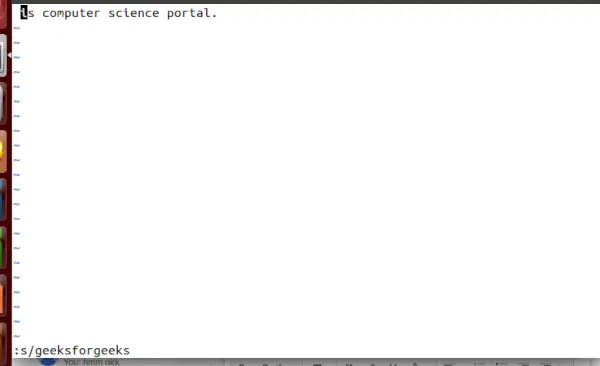
geeksforgeeks nel testo verrà quindi evidenziato.
La sintassi per sostituire una stringa con un'altra stringa nella riga corrente è:
:s/pattern/replace/>
Qui pattern rappresenta la vecchia stringa e replace rappresenta la nuova stringa. Ad esempio, per sostituire ogni occorrenza della parola geek in una riga con geeksforgeeks digitare:
:s/geeksforgeeks/gfg/>
Ingresso:
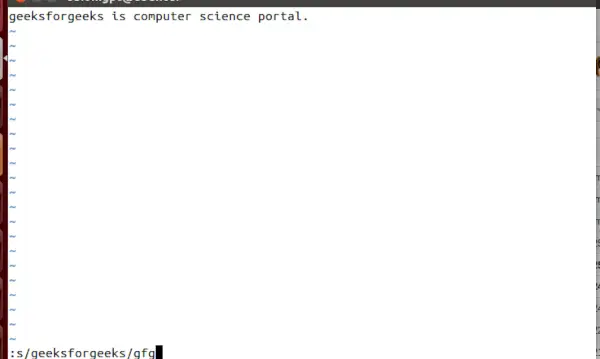
:s/geeksforgeeks/gfg/
Produzione:
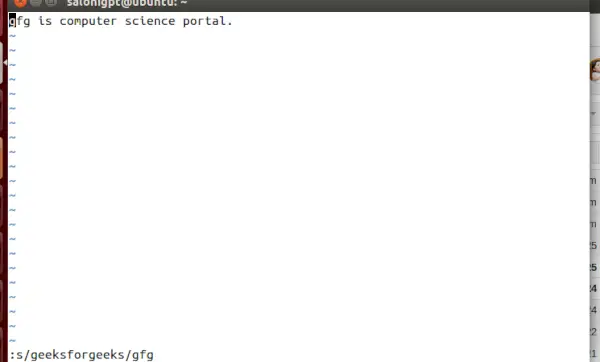
Produzione:
La sintassi per sostituire ogni occorrenza di una stringa nell'intero testo è simile. L'unica differenza è l'aggiunta di una % davanti alla s:
:%s/pattern/replace/>
Quindi ripetere l'esempio precedente per l'intero testo anziché solo per una singola riga sarebbe:
:%s/gfg/geeksforgeeks/>
Blocca i comandi di eliminazione in (modalità x) in Vi Editor:
è necessario premere ESC e quindi i comandi saranno seguiti dai due punti (:).
ciclo potenziato Java
| Comando | Descrizione |
|---|---|
| :1d | cancella la riga 1. |
| :1,5d | cancella le righe da 1 a 5. |
| :10,$d | cancella le righe dalla decima all'ultima del file. ($ indica l'ultima riga del file). |
| :.,$d | cancella le righe dalla riga attuale all'ultima riga. (. indica la riga attuale). |
| :.-3,.d | cancella le righe dalla riga attuale e sopra le 2 righe (Elimina 3 righe inclusa la riga del cursore). |
| :.,.+4d | cancella le righe dalla riga del cursore attuale seguita da 3 righe (totale 3 righe). |
| :16 | cancella la riga 16 del file. |
Blocca il comando di copia in (modalità x) in Vi Editor:
è necessario premere ESC e quindi i comandi saranno seguiti dai due punti (:).
| Comando | Descrizione |
|---|---|
| :1,5 contro 10 | copia le righe da 1 a 5 dopo la decima riga. |
| :1,$ co$ | copia le righe dalla 1 all'ultima riga dopo l'ultima riga. |
| :.,.+5 co 8 | copia le righe dalla presente alle 5 righe dopo l'ottava riga. |
| :-3,. co 10 | copia le righe dalla riga attuale del cursore sopra le 3 righe dopo la 10a riga. |
Blocca i comandi di spostamento in (modalità x) in Vi Editor:
è necessario premere ESC e quindi i comandi saranno seguiti dai due punti (:).
| Comando | Descrizione |
|---|---|
| :1,5 per 9 | sposta la riga da 1 a 5 dopo la nona riga. |
| :1,$ per $ | sposta le righe da 1 a $ dopo l'ultima riga. |
| :.,.+5 per 10 | sposta la riga dalla riga attuale e dalle successive 5 righe dopo la 10a riga in poi. |
| :.-3,. per 10 | sposta la riga presente e oltre le 3 righe dopo la 10a riga. |
Comando e funzionamento di base di vi – Domande frequenti
Qual è la differenza tra l'editor vi e vim?
Vi è l'editor di testo originale creato nel 1976, mentre Vim (Vi Improved) è una versione migliorata di Vi rilasciata nel 1991. Vim offre caratteristiche e funzionalità aggiuntive rispetto a Vi, come l'evidenziazione della sintassi e il supporto del mouse.
Come si cerca una parola nell'editor vi?
Per cercare una parola nell'editor vi, devi prima assicurarti di essere in modalità comando. Poi
- digitare il comando '/searchterm' e premere Invio.
- Questo cercherà la prima occorrenza di 'searchterm' nel documento.
- Per trovare l'occorrenza successiva della parola, digita il comando 'n'.
Come puoi eliminare una riga nell'editor vi?
Andare alla modalità comando (premere ESC), quindi premere ` dd`. Questo cancellerà la riga completa in cui si trova il nostro cursore.
Qual è lo scopo della modalità comando nell'editor vi?
La modalità di comando nell'editor vi esegue comandi e naviga nel nostro documento o contenuto nel file. In questa modalità è possibile spostare il cursore, eliminare testo, cercare testo e salvare il documento.
Conclusione
L'editor Vi è un editor di testo potente e ampiamente utilizzato nei sistemi operativi UNIX e Linux. Ci consente di creare, modificare e gestire file di testo. Vim è la versione avanzata dell'editor vi. Ci sono tre modalità in vi: modalità comando, modalità ultima riga e modalità inserimento. Abbiamo anche discusso molte opzioni nel contesto di cui sopra. Nel complesso, possiamo dire che è uno strumento potente ed è utile sia per i principianti che per gli utenti esperti.
